MTP, eller Media Transfer Protocol, er en kommunikationsprotokol, der gør det muligt for enheder at overføre mediefiler som fotos, videoer og musik. Det bruges almindeligvis i moderne Android-enheder, så det er vigtigt at forstå Android MTP overførselsmode og hvordan det fungerer. I denne artikel vil vi udforske alle nuancerne ved denne forbindelsesmode og vise, hvordan man problemfrit forbinder Android til Mac.
Sådan sætter du Android MTP-tilstand
Når du tilslutter din telefon med et USB-kabel, indstilles den normalt som standard til “kun opladning” tilstand. Her er en trin-for-trin guide til, hvordan du indstiller forbindelsestilstand til MTP:
1. Først, lås din telefon op.
2. Tilslut din telefon til din computer ved hjælp af et USB-kabel.
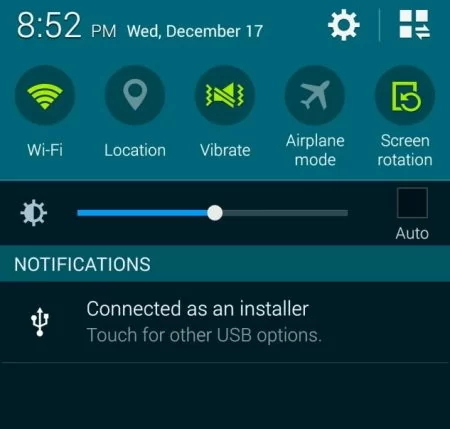
3. På din Android-enhed skal du stryge ned fra toppen af skærmen for at få adgang til notifikationsskyggen.
4. Søg efter USB-forbindelsesmeddelelsen, og tryk derefter på den for at udvide de tilgængelige muligheder.
5. Vælg derefter ‘Overfør filer’ eller ‘Filoverførsel’.
6. Det var det! MTP-tilstand på Android er nu aktiveret.
Bemærk venligst, at trin kan variere lidt afhængig af mærket på din telefon og versionen af Android, den kører på.
Hvordan forbinde Android til Mac via MTP-tilstand
Apples operativsystem mangler native MTP-support, hvilket betyder, at du ikke kan forbinde din Android-enhed til din Mac uden tredjepartsapps. Det er her, MacDroid bliver nyttig. Dette er en Android-filoverførselsassistent, der muliggør problemfri overførsel af fotos, musik, videoer og selv hele mapper mellem Android og Mac.
Appen er kompatibel med macOS 10.15.4 eller nyere og fungerer med alle Android- og MTP-enheder. Den tilbyder også tre måder at forbinde dine enheder på: ADB- og MTP-forbindelsestilstande samt Wi-Fi-tilstand. MacDroid giver dig mulighed for at montere din telefon som en disk på Mac, så du kan få adgang til ekstern og intern lagring og redigere Android-filer direkte i Finder uden at downloade dem til computeren.
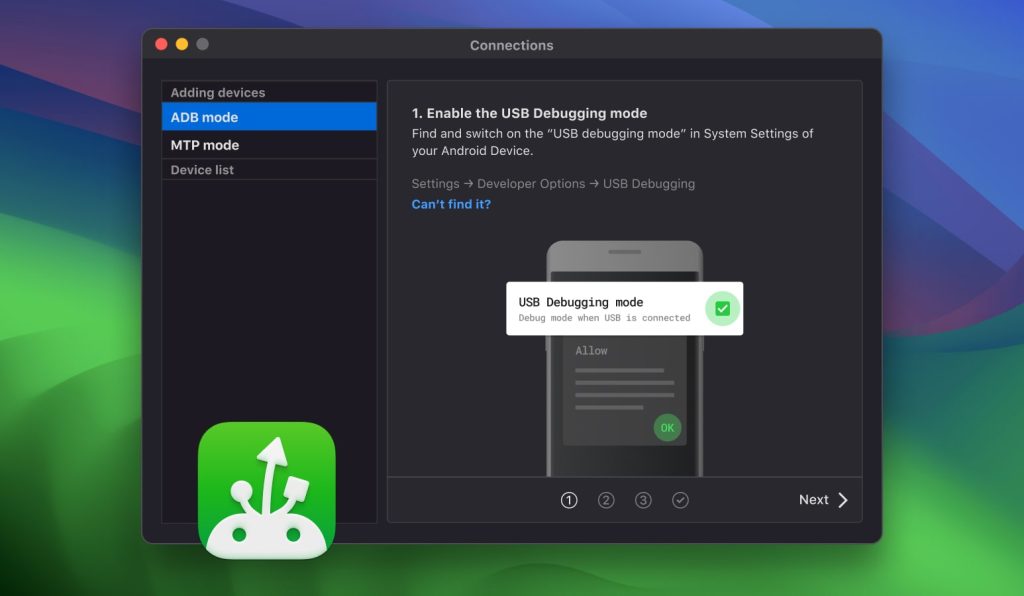
Hvordan tilslutter og monterer man Android-enhed ved hjælp af MTP?
1. Brug et USB-kabel til at forbinde din Android-enhed til din Mac.
2. Vælg indstillingen ‘Filoverførsel’ fra pop-up-vinduet, der vises på din enhedsskærm.

3. Åbn MacDroid, gå til menuen ‘Enheder’ og vælg din Android-enhed fra listen.
4. Vælg MTP og følg alle trin for at give Mac adgang til dine Android-data.
5. Klik på knappen ‘Monter’ for at montere din MTP-enhed.
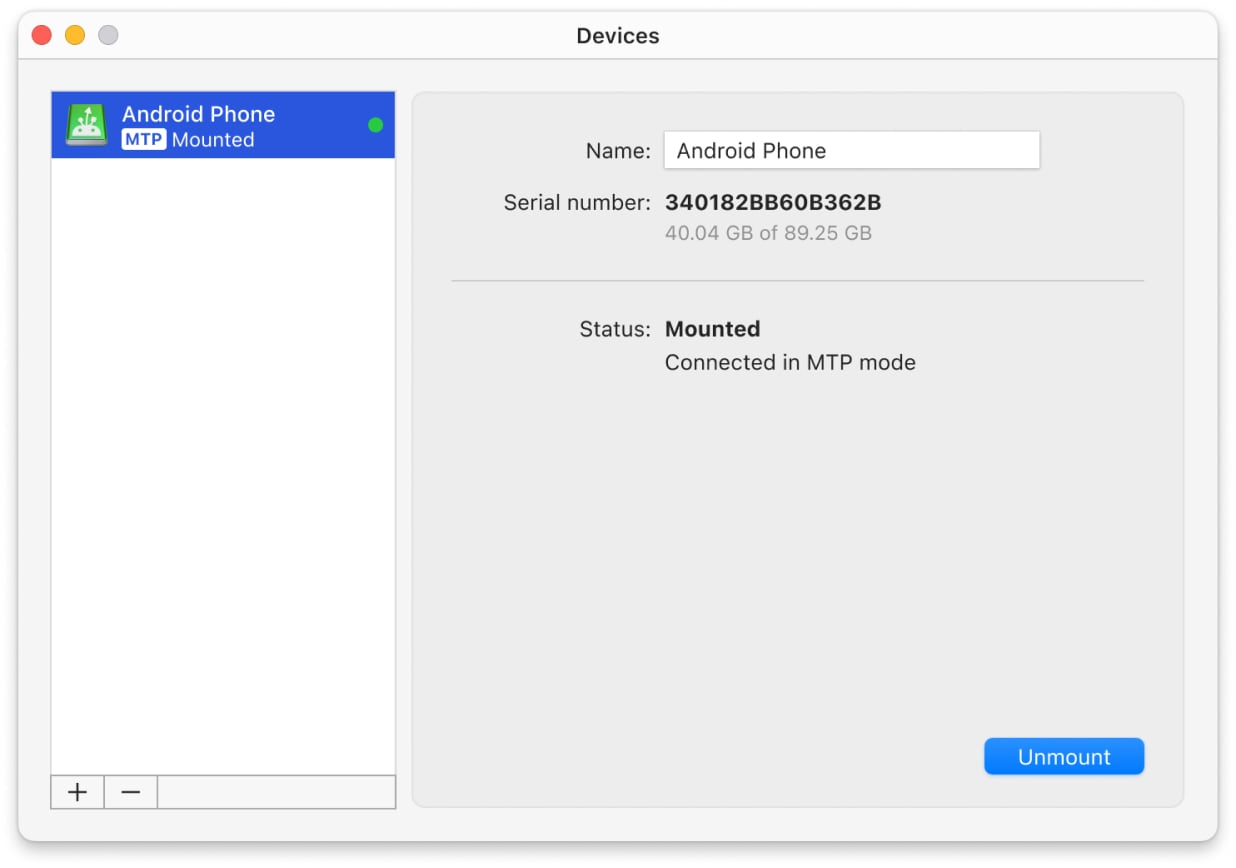
6. Det er alt! Din enhed er nu forbundet.
Hvad er MTP-tilstand på Android?
MTP står for “Media Transfer Protocol”, hvilket er en protokol designet til at overføre mediefiler mellem en computer og en digital enhed. Den er bredt anvendt med enheder, der kører Android. Derudover benyttes den ofte til USB-tilslutning i digitalkameraer og medieafspillere.
MTP understøtter overførsel af forskellige medier, herunder lyd, video og fotos, blandt andre. Når du aktiverer MTP-tilstand på Android, vises enheden som en multimedieenhed på din computer. I modsætning til USB-masseopbevaringstilstand, som forvandler din enhed til en simpel disk, opererer MTP-tilstand på filsystemniveauet, hvilket giver mere avanceret funktionalitet.
Ofte Stillede Spørgsmål
For at indstille MTP-tilstand på Android, skal du blot forbinde din enhed til din computer via USB. Derefter skal du på Android trykke på USB-meddelelsen og vælge ‘Filoverførsel’ eller ‘Overfør filer’.
For at skifte fra opladningstilstand til MTP på Android, tryk på USB-forbindelsesmeddelelsen og vælg ‘Filoverførsel’ indstillingen. Dette vil aktivere MTP, så du kan overføre filer mellem din enhed og computer.
Hvis du vil deaktivere MTP på Android, skal du trække ned i notifikationslinjen, trykke på USB-dialogboksen og skifte til en anden tilstand.
Det hurtigere alternativ til MTP er ADB (eller Android Debug Bridge). Det giver direkte adgang til en enheds systemmapper, hvilket giver dig mulighed for at udføre en række enhedshandlinger. Selvom ADB tilbyder hurtigere filoverførsel og -styring, kræver det ekstra færdigheder for at bruge det effektivt.
Ja, med MacDroid kan du forbinde dine enheder enten ved hjælp af et USB-kabel eller trådløst.

